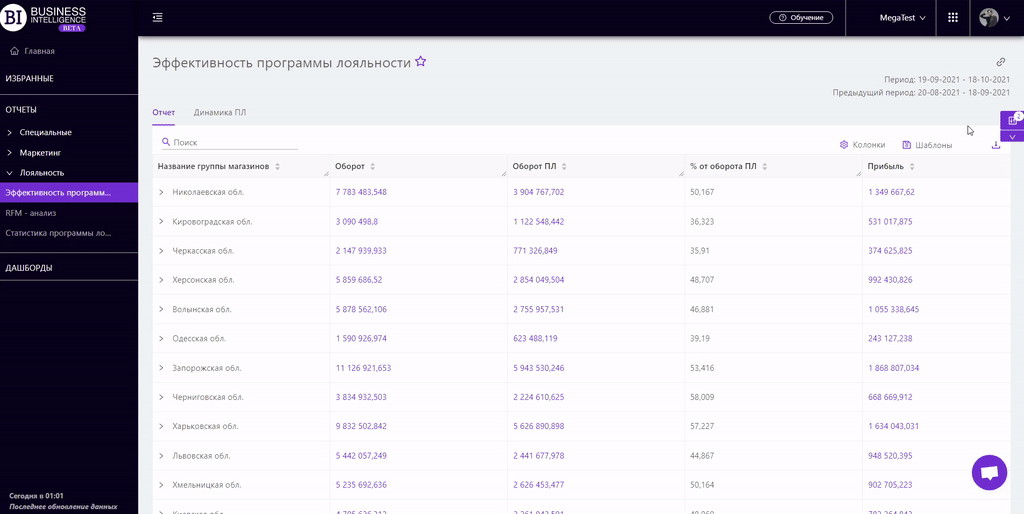Разделы
Продажи брендовКарточка магазинаКарточка товараАнализ корзинКвадрантный анализАнализ производителейЭффективность планограммУпущенные продажиИзменения продажКатегорийные менеджерыАнализ поставщиковСравнение маркеровКарточка категорииПродажи товаровПродажи магазиновПродажи категорийКонтроль остатковГлавнаяТовары на выводПрогноз OoSПочасовой анализДвижение товаровЭффективность кассировТовары для переучетаПроходимость кассПланы продажАнализ акцийВведенные SKUЭффективность программы лояльностиКарточка акцииRFM - анализСтатистика программы лояльностиСегменты клиентов программы лояльностиКарточка клиента ПЛСравнительная динамикаЧекиЭФФЕКТИВНОСТЬ ПРОГРАММЫ ЛОЯЛЬНОСТИ
Отчеты на сервисе Datawiz BI
Отчет "Эффективность программы лояльности" обобщает основные показатели программы лояльности и показывает их долю в общих продажах сети.
Он содержит две вкладки: Отчет и Динамика ПЛ.
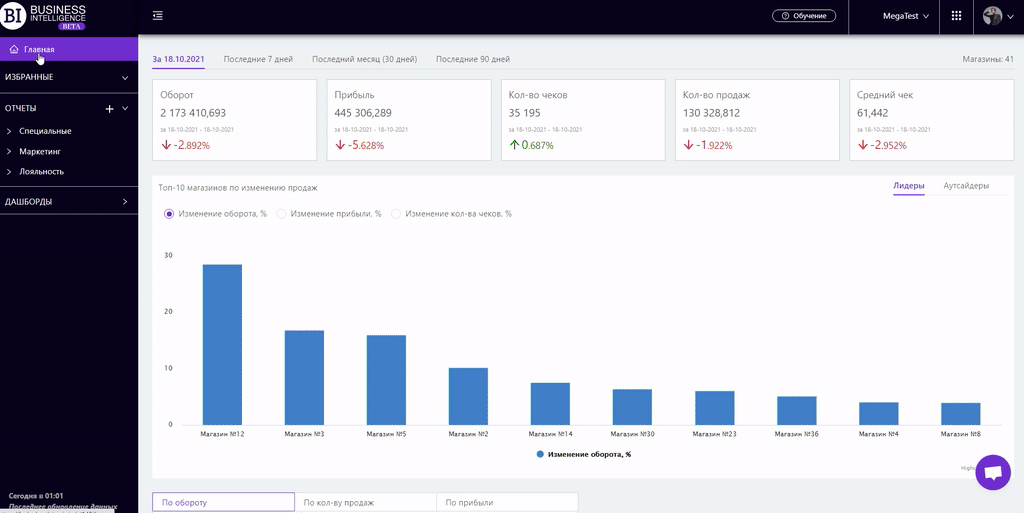
Отчет
Вкладка "Отчет" содержит основную информацию по продажам сети и доли ПЛ в них. Ее функционал позволяет:
- просматривать необходимые данные за два периода: "Избранный" и "Предыдущий", сравнивая их между собой;
- анализировать данные на разных уровнях, спускаясь от самого высшего (магазинов) до самого низшего (SKU). В случае, если магазины разделены на регионы, анализ можно проводить в разрезе регионов и областей, спускаясь в магазины, категории, товары;
- визуально отслеживать динамику основных показателей;
- оценивать эффективность маркетинговых мероприятий в работе с клиентами ПЛ.
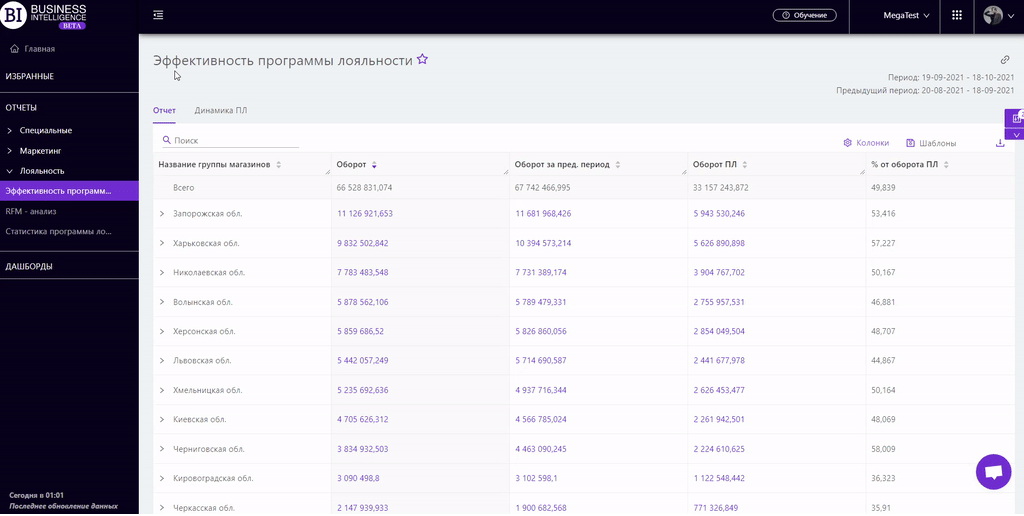
Динамика ПЛ
Вкладка "Динамика ПЛ" отображает визуализацию динамики показателей ПЛ по сравнению с аналогичными показателями сети. При построении графика можно выбрать:
- Показатели - левое поле над визуализацией, что позволяет из выпадающего списка выбрать один из следующих показателей:
Для выбора нужной пары показателей (ПЛ и по сети) достаточно отметить нужный показатель флажком.
- Интервалы - правое поле над визуализацией, что позволяет настроить один из предложенных интервалов:
- День/Месяц/Год
- Месяц/Год
- Год
- Месяц
- Неделя
- День недели
- Часы
Для вывода на визуализацию значений показателей необходимо отметить флажком ячейку - Показать подписи данных (слева над визуализацией).
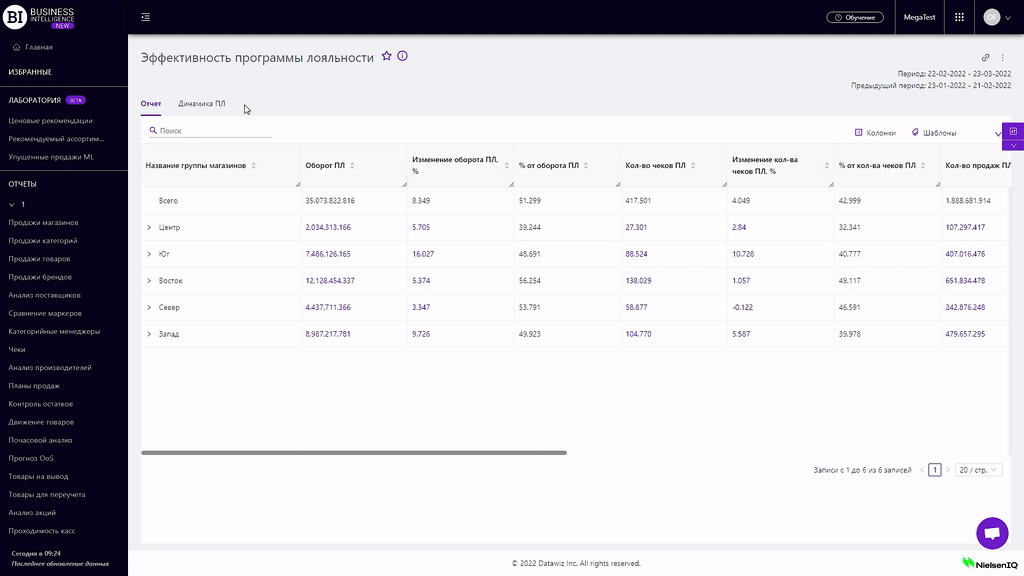
Показатели
Кнопка "Колонки" позволяет выбирать необходимые показатели для формирования отчета.
Все показатели разделены на подгруппы:
Оборот
- Оборот
- Изменение оборота
- Изменение оборота, %
- Оборот ПЛ
- Изменение оборота ПЛ
- Изменение оборота ПЛ, %
- % от оборота ПЛ
- Оборот новых клиентов ПЛ
- Изменение оборота новых клиентов ПЛ
- Изменение оборота новых клиентов ПЛ, %
- % новых клиентов ПЛ в обороте
Прибыль
- Изменение прибыли
- Изменение прибыли, %
- Прибыль ПЛ
- Изменение прибыли ПЛ
- Изменение прибыли ПЛ, %
- % от прибыли ПЛ
- Прибыль новых клиентов ПЛ
- Изменение прибыли новых клиентов ПЛ
- Изменение прибыли новых клиентов ПЛ, %
- % новых клиентов ПЛ в прибыли
- Кол-во чеков
- Изменение кол-ва чеков
- Изменение кол-ва чеков, %
- Кол-во чеков ПЛ
- Изменение кол-ва чеков ПЛ
- Изменение кол-ва чеков ПЛ, %
- % от кол-ва чеков ПЛ
- Кол-во чеков новых клиентов ПЛ
- Изменение кол-ва чеков новых клиентов ПЛ
- Изменение кол-ва чеков новых клиентов ПЛ, %
- % кол-ва чеков новых клиентов ПЛ в кол-ве чеков
- Кол-во продаж
- Изменение кол-ва продаж
- Изменение кол-ва продаж, %
- Кол-во продаж ПЛ
- Изменение кол-ва продаж ПЛ
- Изменение кол-ва продаж ПЛ, %
- % от кол-ва продаж ПЛ
- Кол-во продаж новых клиентов ПЛ
- Изменение кол-ва продаж новых клиентов ПЛ
- Изменение кол-ва продаж новых клиентов ПЛ, %
- % кол-ва продаж новых клиентов ПЛ
- Средний чек
- Изменение среднего чека
- Изменение среднего чека, %
- Средний чек ПЛ
- Изменение среднего чека ПЛ
- Изменение среднего чека ПЛ, %
- Средний чек новых клиентов ПЛ
- Изменение среднего чека новых клиентов ПЛ
- Изменение среднего чека новых клиентов ПЛ, %
Лояльность
- Кол-во активных клиентов ПЛ
- Изменение кол-ва активных клиентов ПЛ
- Изменение кол-ва активных клиентов ПЛ, %
- Среднее кол-во активных клиентов ПЛ
- Изменение среднего кол-ва активных клиентов ПЛ
- Изменение среднего кол-ва активных клиентов ПЛ, %
- Актуальное кол-во бонусов
- Изменение актуального кол-ва бонусов
- Изменение актуального кол-ва бонусов, %
- Кол-во списанных бонусов
- Изменение кол-ва списанных бонусов
- Изменение кол-ва списанных бонусов, %
- Кол-во зачисленных бонусов
- Изменение кол-ва зачисленных бонусов
- Изменение кол-ва зачисленных бонусов, %
Показатели, выделенные фиолетовым либо красным цветом, являются кликабельными. Клик на них открывает окно с графиком динамики выбранного показателя.
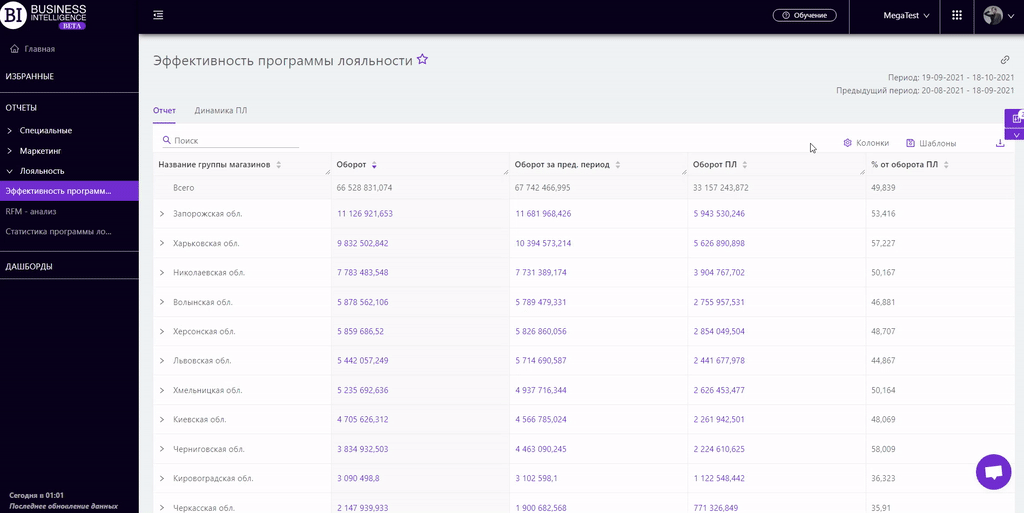
Кнопка "Шаблоны" - сохраняет настроенные колонки отчета в виде шаблона.
Справа над таблицей открывается контекстное меню, в котором можно выбрать следующие действия:
- "Зафиксировать строку итога" - фиксирует строку "Всего" в верхней строке таблицы.
- "Сохранить XLS" - сохраняет данные таблицы в файле xls-формата.
- Отправить XLS" - отправляет на введенный электронный адрес письмо с таблицей в файле xls-формата.
Для быстрого поиска нужных разрезов (магазинов, категорий, товаров) достаточно в поле поиска ввести первые буквы/символы названия разреза. Поиск срабатывает автоматически, оставляя в таблице все найденные совпадения.
Чтобы сбросить результаты поиска, необходимо нажать на крестик в поле поиска.
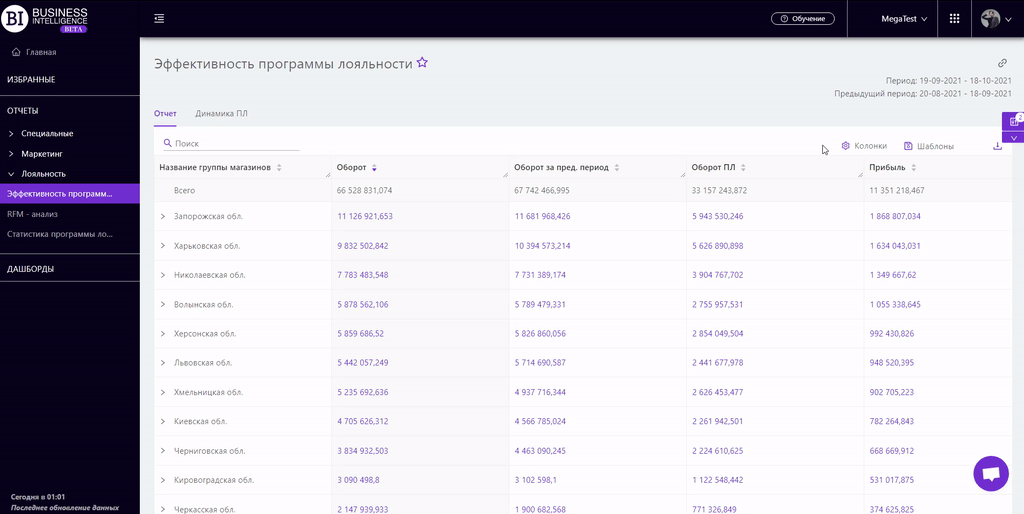
Фильтры
Выбор фильтров дает возможность проводить анализ в рамках заданных условий.
Кнопка Фильтры находится с правой стороны над отчетом. Нажатие на нее открывает модальное окно со следующими фильтрами:
- Магазины
- Период
- Предыдущий период
- Категории
- Метки чеков
- Маркеры товаров
- Фильтр клиентов ПЛ